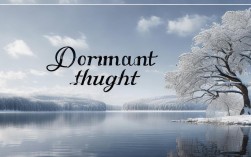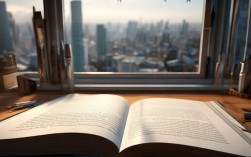使用PPT绘制思维导图是一种高效的可视化表达方式,尤其适合在演示文稿中直接展示逻辑结构、项目规划或知识梳理,虽然PPT并非专业的思维导图工具(如XMind、MindManager等),但其内置的形状、线条、文本框和SmartArt功能足以满足基础到中级的思维导图绘制需求,以下将从准备工作、绘制步骤、优化技巧和实用场景四个方面,详细阐述如何用PPT画思维导图。
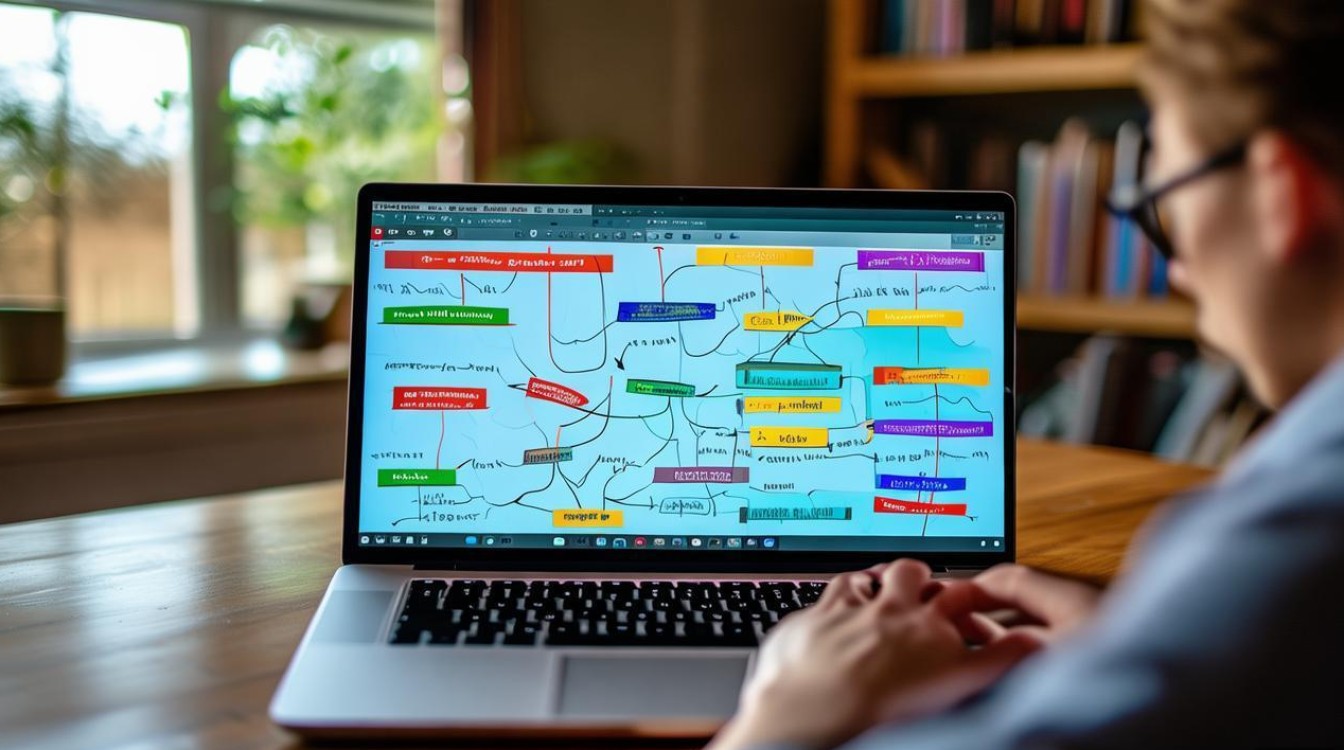
准备工作:明确需求与规划布局
在开始绘制前,需先明确思维导图的核心主题、分支层级及内容要点,建议用笔在纸上简单勾勒框架,避免在PPT中反复调整结构,根据内容量规划PPT页面布局:若分支较多,可选择横向或纵向的“空白”版式;若需图文结合,可选用“标题和内容”版式,并将标题作为主题中心,建议提前统一设置字体、颜色和样式,确保视觉一致性,主题层级使用微软雅黑加粗,一级分支用蓝色,二级分支用绿色,以此类推,通过颜色区分逻辑层级。
绘制步骤:从中心主题到分支延伸
创建中心主题
插入-形状中选择“椭圆”或“圆角矩形”,输入核心主题文字,设置较大字号(如24-28号)和醒目颜色(如深蓝),置于页面中央,右键形状-设置形状格式,可调整填充透明度(建议80%-90%)和线条粗细,使其突出又不刺眼。
添加分支节点
- 一级分支:通过“插入-形状-线条”选择“直线”或“箭头”,从中心主题向外延伸,末端添加“圆角矩形”或“椭圆”文本框,输入一级分支内容,建议使用曲线连接(插入-形状-曲线),使线条更自然。
- 二级及以上分支:选中一级分支的线条和文本框,按住Ctrl+拖动复制,调整位置和文字内容,通过“格式-对齐”工具(如“顶端对齐”“分布水平”)保持同级节点整齐。
使用SmartArt快速生成(适合基础结构)
若需快速搭建框架,可通过“插入-SmartArt”选择“层次结构”中的“水平层次结构”或“射线型层次结构”,在文本窗格中输入内容,系统自动生成结构化图形,但SmartArt的灵活性较低,后续修改可能受限。
添加图标与图片(增强可视化效果)
选中分支节点,通过“插入-图标”搜索相关矢量图标(如“目标”“文档”),或插入本地图片(右键-更改图片),调整图标大小与位置,避免遮挡文字,在“市场调研”分支旁添加放大镜图标,直观表达含义。
优化技巧:提升专业性与可读性
线条与样式统一
- 选中所有线条,通过“格式-形状轮廓”统一颜色(如灰色)和样式(虚线/实线)。
- 右键线条-设置形状格式,调整“箭头类型”和“线端类型”,使分支指向更明确。
文本排版优化
- 分支文本框内文字尽量简短,关键词优先,避免长句。
- 右键文本框-设置形状格式-文本框,调整“内部边距”和“自动调整”选项,防止文字溢出。
背景与留白
- 页面背景建议选用浅色(如白色、浅灰),避免复杂图案干扰内容。
- 中心主题与分支之间保留足够留白,防止视觉拥挤。
动画与交互(适用于演示)
- 为分支添加“进入”动画(如“淡入”“飞入”),设置“单击时”触发,逐步展示内容,引导观众注意力。
- 通过“超链接”功能,将分支节点链接到其他PPT页面或外部文档,实现交互式导航。
实用场景与案例
项目规划
以“新产品上市”为主题,一级分支分为“市场调研”“产品设计”“生产制造”“营销推广”,每个分支下设二级任务(如“竞品分析”“用户画像”),通过不同颜色区分部门职责,便于团队协作。
知识梳理
用于课程复习或读书笔记,中国历史朝代”思维导图,中心为“中国历史”,一级分支为“夏商周”“秦汉”“魏晋南北朝”等,二级分支列出重要事件、人物及制度,通过时间轴线条强化逻辑。
会议演示
在汇报中展示“季度销售目标”,中心为“Q3目标”,分支按区域(华东、华南)或产品(A类、B类)划分,附带数据图表(插入-图表),直观呈现业绩指标。
常见问题与解决方案
| 问题现象 | 解决方案 |
|---|---|
| 分支线条交叉混乱 | 选中所有线条,通过“格式-排列-选择窗格”,单独调整层级;使用“曲线”替代直线,减少交叉。 |
| 文本框大小不一 | 双击文本框边缘,选择“根据文字调整形状”;或右键-设置形状格式-文本框,勾选“形状中的文字自动换行”。 |
相关问答FAQs
Q1:PPT中如何快速调整思维导图的布局?
A1:选中所有分支节点和线条,通过“格式-排列-对齐”工具(如“顶端对齐”“横向分布”)统一排列;若需整体移动,按住Ctrl+A全选后拖动,可利用“开始-选择-选择窗格”隐藏暂时不需要的元素,便于局部调整。
Q2:如何将PPT中的思维导图导出为图片?
A2:选中整个思维导图(按住Ctrl+点击所有元素),右键-组合为“一个对象”;然后右键-另存为图片,选择格式(如PNG、JPG),若需高清图片,可复制后粘贴到画图工具中,调整分辨率后保存。